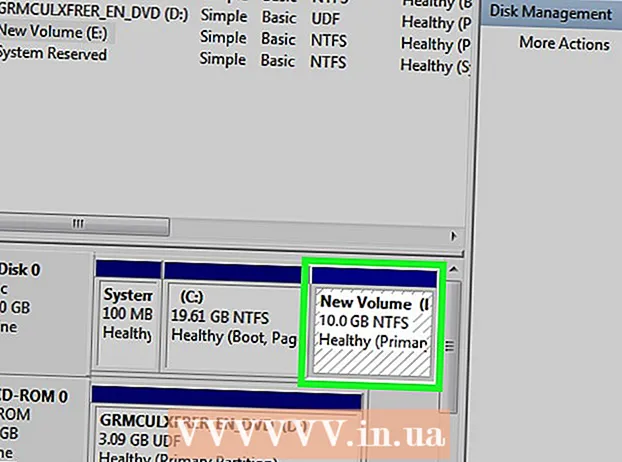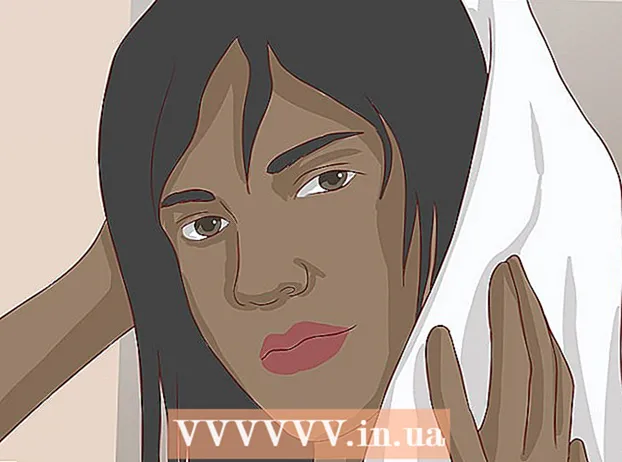著者:
Eric Farmer
作成日:
4 行進 2021
更新日:
1 J 2024

コンテンツ
- ステップ
- 方法1/4:ネットワークと共有センター(Windows 7-10)
- 方法2/4:ネットワーク接続ウィンドウ(Windows 7)
- 方法3/4:netstatコマンド(Windows Vista以降)
- 方法4/4:netstatコマンド(Windows XP)
- チップ
Windowsコンピュータでアクティブなネットワーク接続を確認する必要がある場合があります。これはいくつかの方法で行うことができます。ネットワークと共有センターを開くか、「netstat」(ネットワーク統計)コマンドラインユーティリティを使用して、ネットワークの問題とネットワークトラフィックを検出できます。このユーティリティは非常に使いやすいです。
ステップ
方法1/4:ネットワークと共有センター(Windows 7-10)
 1 [開始]をクリックします。
1 [開始]をクリックします。 2 「設定」をクリックします。
2 「設定」をクリックします。 3 [イーサネット]をクリックします。
3 [イーサネット]をクリックします。 4 「ネットワークと共有センター」をクリックします。 ネットワークと共有センターでは、ネットワークのステータス、ネットワーク接続の種類、アクティブな接続、および他のコンピューターへの接続機能に関する情報を取得できます。
4 「ネットワークと共有センター」をクリックします。 ネットワークと共有センターでは、ネットワークのステータス、ネットワーク接続の種類、アクティブな接続、および他のコンピューターへの接続機能に関する情報を取得できます。  5 [接続]の横にあるアイコンをクリックします。 アイコンは、接続の種類によって異なります。たとえば、イーサネットネットワークに接続している場合、アイコンはプラグ付きのイーサネットケーブルのように見え、ワイヤレスネットワークに接続している場合、アイコンは5本の縦の列のように見えます。
5 [接続]の横にあるアイコンをクリックします。 アイコンは、接続の種類によって異なります。たとえば、イーサネットネットワークに接続している場合、アイコンはプラグ付きのイーサネットケーブルのように見え、ワイヤレスネットワークに接続している場合、アイコンは5本の縦の列のように見えます。  6 [詳細]をクリックします。 ネットワーク接続に関する詳細情報を表示するウィンドウが開きます。
6 [詳細]をクリックします。 ネットワーク接続に関する詳細情報を表示するウィンドウが開きます。
方法2/4:ネットワーク接続ウィンドウ(Windows 7)
 1 [開始]をクリックします。
1 [開始]をクリックします。 2 検索バーにncpa.cplと入力します。
2 検索バーにncpa.cplと入力します。 3 検索結果で「ncpa.cpl」をクリックします。 [ネットワーク接続]ウィンドウが開き、アクティブなネットワーク接続が表示されます。
3 検索結果で「ncpa.cpl」をクリックします。 [ネットワーク接続]ウィンドウが開き、アクティブなネットワーク接続が表示されます。  4 興味のあるネットワーク接続を右クリックします。
4 興味のあるネットワーク接続を右クリックします。 5 ドロップダウンメニューで、[ステータス]をクリックします。
5 ドロップダウンメニューで、[ステータス]をクリックします。 6 [ネットワーク接続ステータス]ウィンドウが開きます。 このウィンドウでは、ネットワーク接続に関する情報を表示できます。詳細については、[詳細]をクリックしてください。
6 [ネットワーク接続ステータス]ウィンドウが開きます。 このウィンドウでは、ネットワーク接続に関する情報を表示できます。詳細については、[詳細]をクリックしてください。
方法3/4:netstatコマンド(Windows Vista以降)
 1 [開始]をクリックします。
1 [開始]をクリックします。 2 検索バーにcmdと入力します。 検索結果で、「cmd」をクリックしてコマンドプロンプトウィンドウを開きます(Windows Vista以降)。
2 検索バーにcmdと入力します。 検索結果で、「cmd」をクリックしてコマンドプロンプトウィンドウを開きます(Windows Vista以降)。  3 コマンドプロンプトウィンドウ(背景が黒)が開きます。 このウィンドウで、netstatコマンドを入力します。コマンドはさまざまなオプションで入力されますが、その中で最も一般的なものを以下に示します。
3 コマンドプロンプトウィンドウ(背景が黒)が開きます。 このウィンドウで、netstatコマンドを入力します。コマンドはさまざまなオプションで入力されますが、その中で最も一般的なものを以下に示します。  4 netstat -aと入力して、アクティブな接続を表示します。 このコマンドは、アクティブなTCP接続(TCP、伝送制御プロトコル)のリストを表示します。ここで、物理コンピューター名はローカルアドレスに対応し、ホスト名はリモートアドレスに対応します。ポートのステータス(アイドル、接続など)も表示されます。
4 netstat -aと入力して、アクティブな接続を表示します。 このコマンドは、アクティブなTCP接続(TCP、伝送制御プロトコル)のリストを表示します。ここで、物理コンピューター名はローカルアドレスに対応し、ホスト名はリモートアドレスに対応します。ポートのステータス(アイドル、接続など)も表示されます。  5 netstat -bと入力して、ネットワーク接続を使用するプログラムを表示します。 このコマンドは、netstast -aで表示されるものと同様のリストを表示しますが、接続とポートを使用するプログラムも表示します。
5 netstat -bと入力して、ネットワーク接続を使用するプログラムを表示します。 このコマンドは、netstast -aで表示されるものと同様のリストを表示しますが、接続とポートを使用するプログラムも表示します。  6 netstat -nと入力して、IPアドレスを表示します。 このコマンドはTCP接続のリストを表示しますが、コンピューター名やサービスプロバイダーの代わりに実際のIPアドレスを表示します。
6 netstat -nと入力して、IPアドレスを表示します。 このコマンドはTCP接続のリストを表示しますが、コンピューター名やサービスプロバイダーの代わりに実際のIPアドレスを表示します。  7 netstat /?と入力しますコマンドオプションを表示します。このコマンドは、netstatコマンドのすべてのオプションのリストを表示します。
7 netstat /?と入力しますコマンドオプションを表示します。このコマンドは、netstatコマンドのすべてのオプションのリストを表示します。  8 アクティブなネットワーク接続を表示します。 netstatコマンドを入力すると、IPアドレスを使用したTCP / UCP接続のリストが開きます。
8 アクティブなネットワーク接続を表示します。 netstatコマンドを入力すると、IPアドレスを使用したTCP / UCP接続のリストが開きます。
方法4/4:netstatコマンド(Windows XP)
 1 [開始]をクリックします。
1 [開始]をクリックします。 2 「実行」をクリックします。 テキスト文字列のウィンドウが開きます。
2 「実行」をクリックします。 テキスト文字列のウィンドウが開きます。  3 cmdと入力します。
3 cmdと入力します。 4 コマンドプロンプトウィンドウ(背景が黒)が開きます。 このウィンドウで、netstatコマンドを入力します。コマンドはさまざまなオプションで入力されますが、その中で最も一般的なものを以下に示します。
4 コマンドプロンプトウィンドウ(背景が黒)が開きます。 このウィンドウで、netstatコマンドを入力します。コマンドはさまざまなオプションで入力されますが、その中で最も一般的なものを以下に示します。  5 netstat -aと入力して、アクティブな接続を表示します。 このコマンドは、アクティブなTCP接続(TCP、伝送制御プロトコル)のリストを表示します。ここで、物理コンピューター名はローカルアドレスに対応し、ホスト名はリモートアドレスに対応します。ポートのステータス(アイドル、接続など)も表示されます。
5 netstat -aと入力して、アクティブな接続を表示します。 このコマンドは、アクティブなTCP接続(TCP、伝送制御プロトコル)のリストを表示します。ここで、物理コンピューター名はローカルアドレスに対応し、ホスト名はリモートアドレスに対応します。ポートのステータス(アイドル、接続など)も表示されます。  6 netstat -bと入力して、ネットワーク接続を使用するプログラムを表示します。 このコマンドは、netstast -aで表示されるものと同様のリストを表示しますが、接続とポートを使用するプログラムも表示します。
6 netstat -bと入力して、ネットワーク接続を使用するプログラムを表示します。 このコマンドは、netstast -aで表示されるものと同様のリストを表示しますが、接続とポートを使用するプログラムも表示します。  7 netstat -nと入力して、IPアドレスを表示します。 このコマンドはTCP接続のリストを表示しますが、コンピューター名やサービスプロバイダーの代わりに実際のIPアドレスを表示します。
7 netstat -nと入力して、IPアドレスを表示します。 このコマンドはTCP接続のリストを表示しますが、コンピューター名やサービスプロバイダーの代わりに実際のIPアドレスを表示します。  8 netstat /?と入力しますコマンドオプションを表示します。このコマンドは、netstatコマンドのすべてのオプションのリストを表示します。
8 netstat /?と入力しますコマンドオプションを表示します。このコマンドは、netstatコマンドのすべてのオプションのリストを表示します。  9 アクティブなネットワーク接続を表示します。 netstatコマンドを入力すると、IPアドレスを使用したTCP / UCP接続のリストが開きます。
9 アクティブなネットワーク接続を表示します。 netstatコマンドを入力すると、IPアドレスを使用したTCP / UCP接続のリストが開きます。
チップ
- または、SysInternalsWebサイトからTCPViewをダウンロードします。
- UNIXコマンドを試してみてください(上記のnetstatコマンドもUNIXコマンドです)。これらのコマンドは、検索エンジンを使用してインターネット上で見つけることができます。
- Linuxではnetstatがサポートされなくなったため、代わりにip –s、ss、またはiprouteを使用してください。